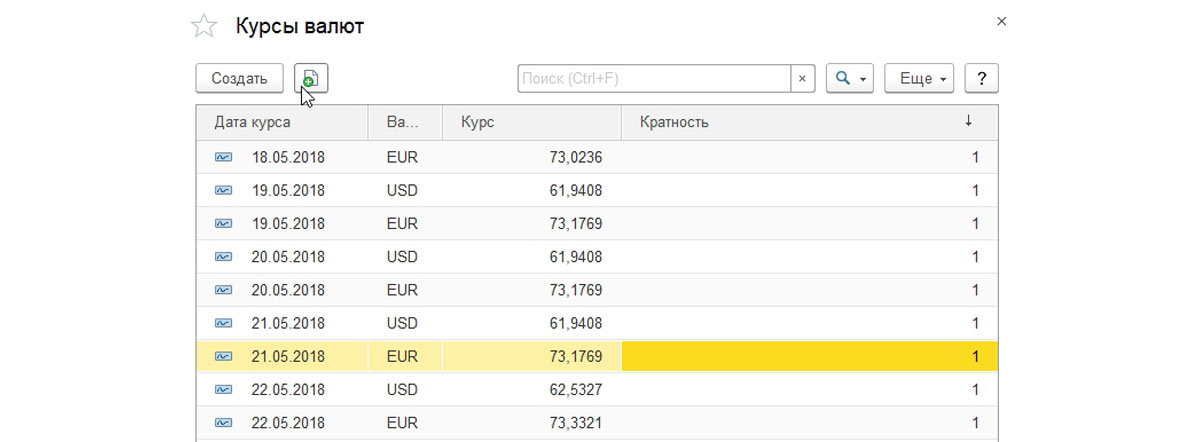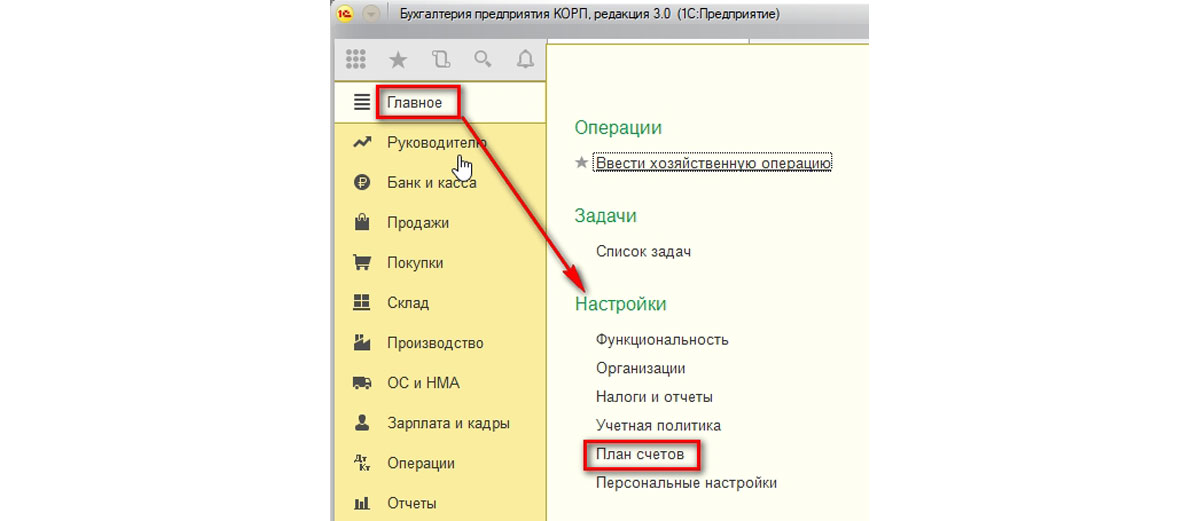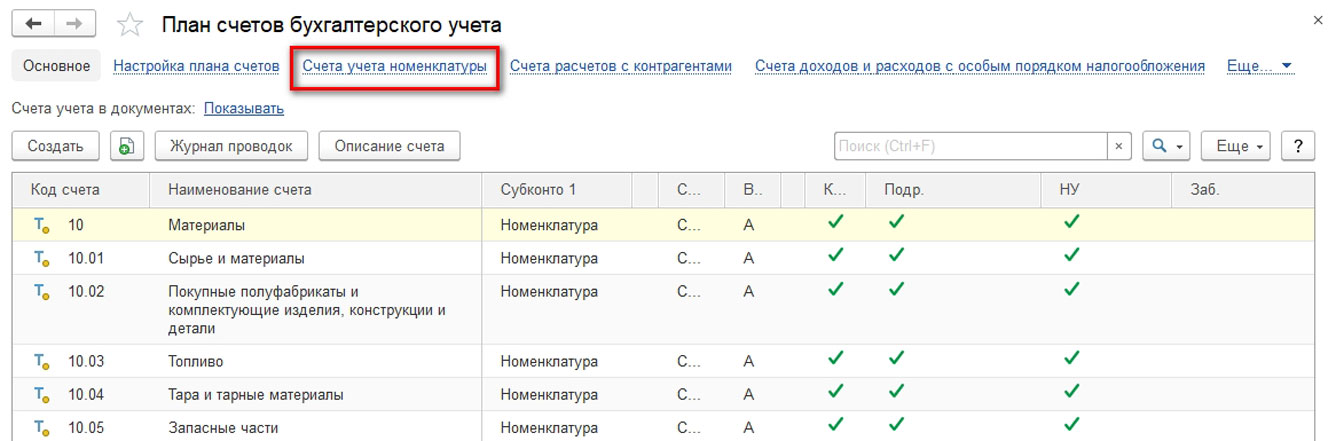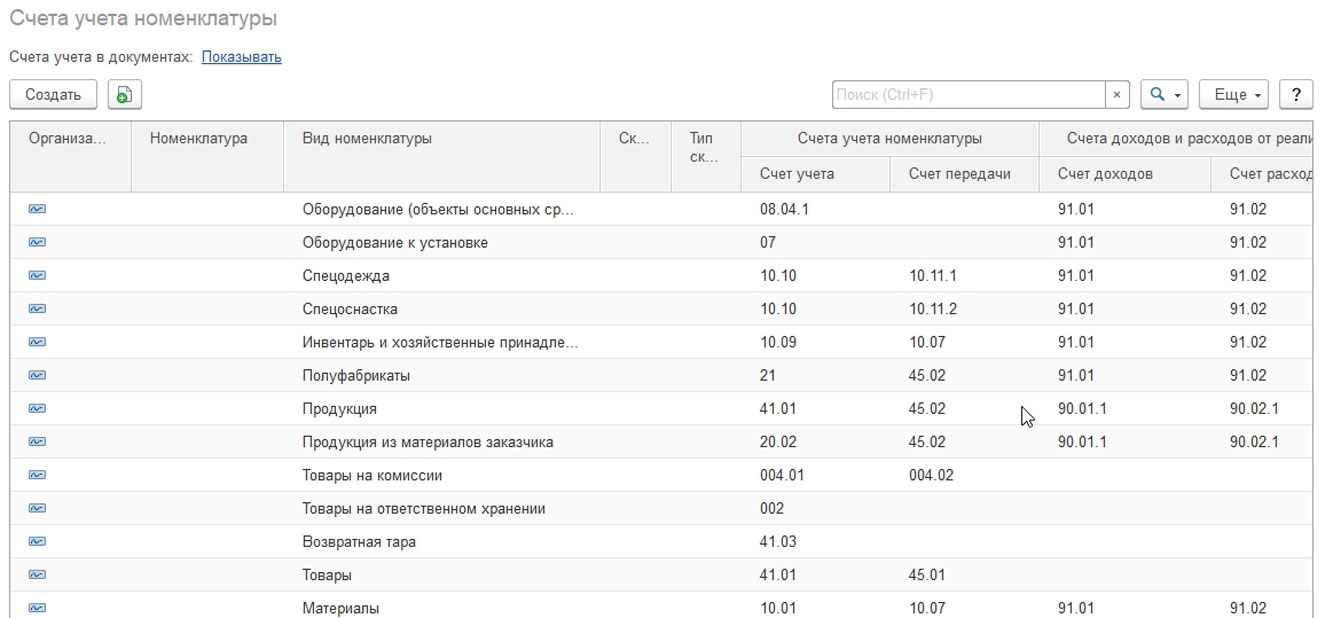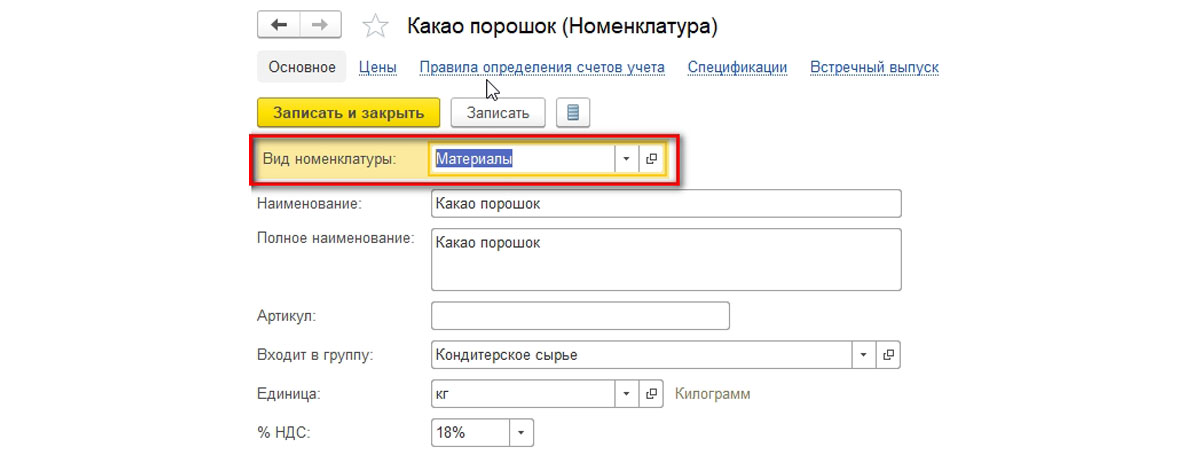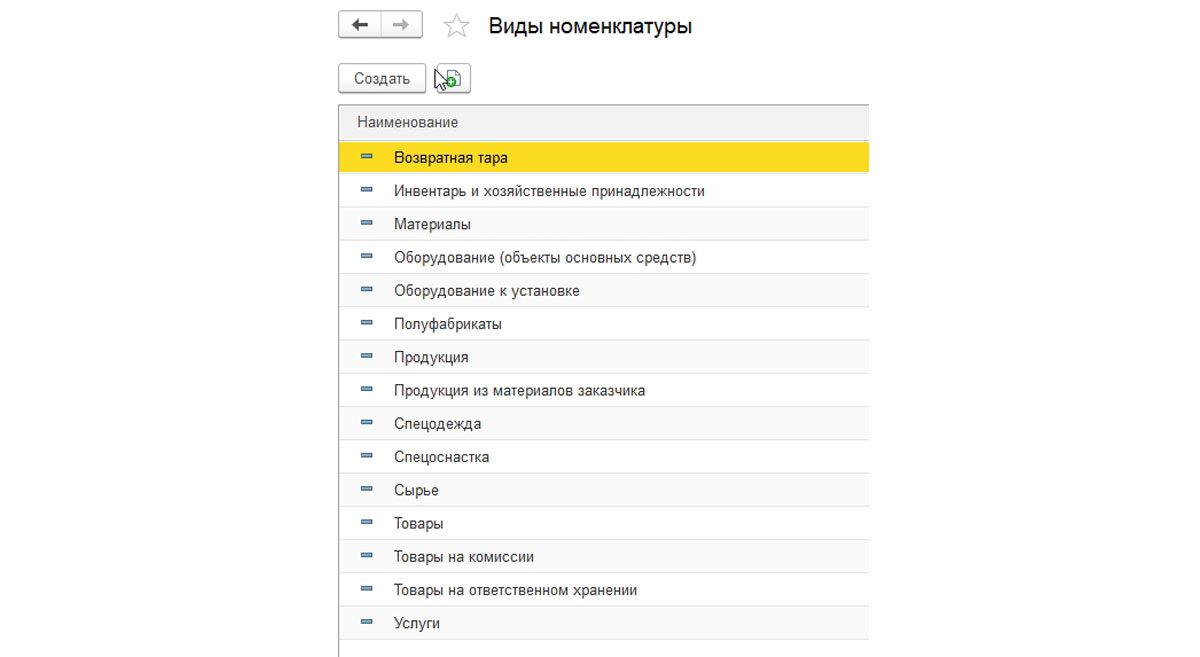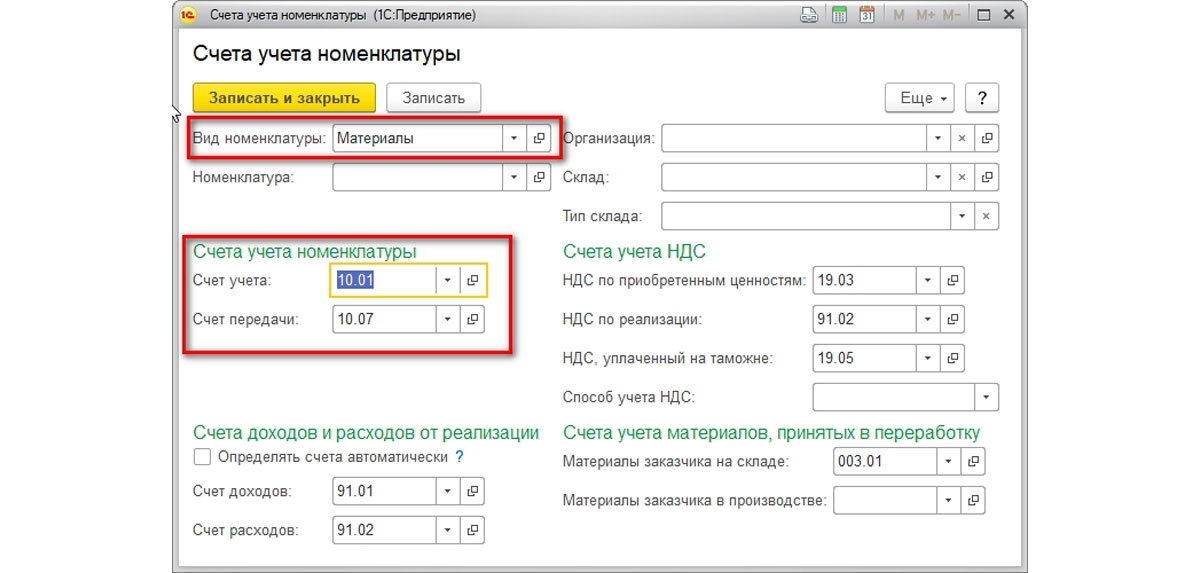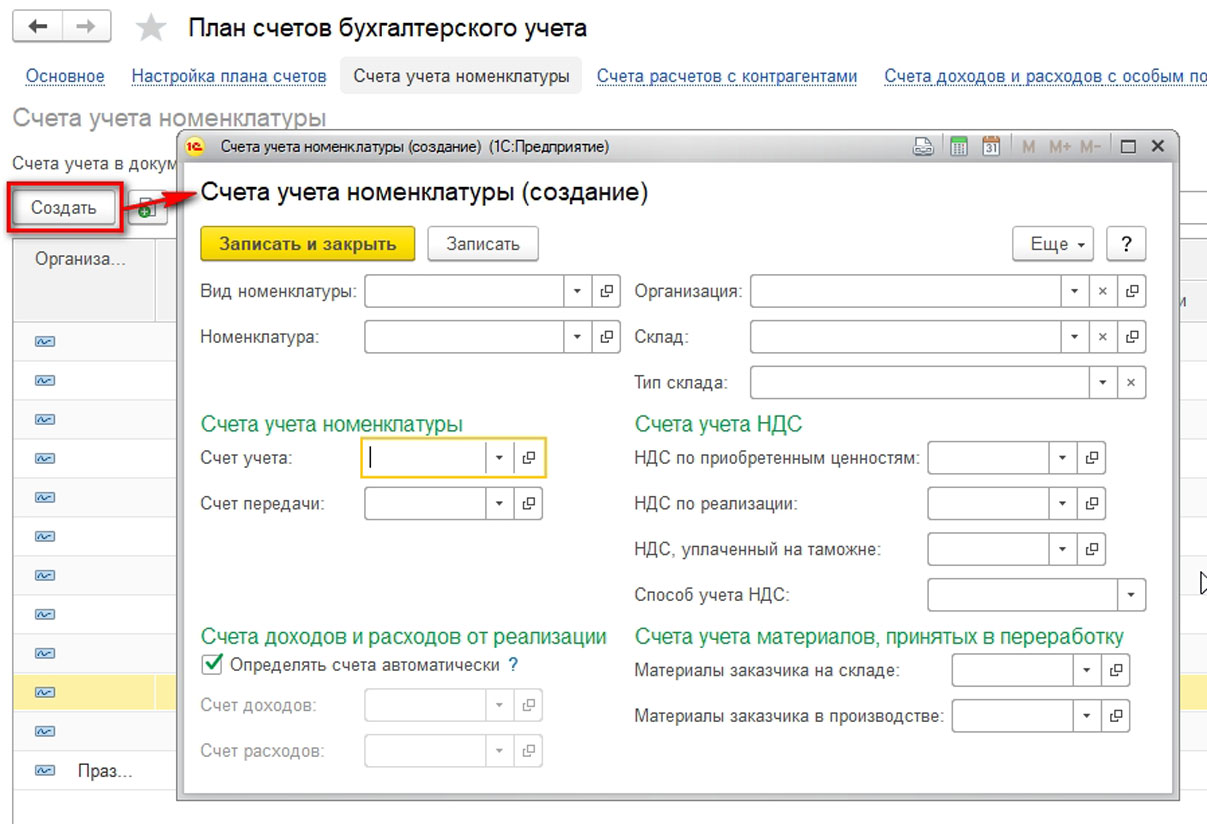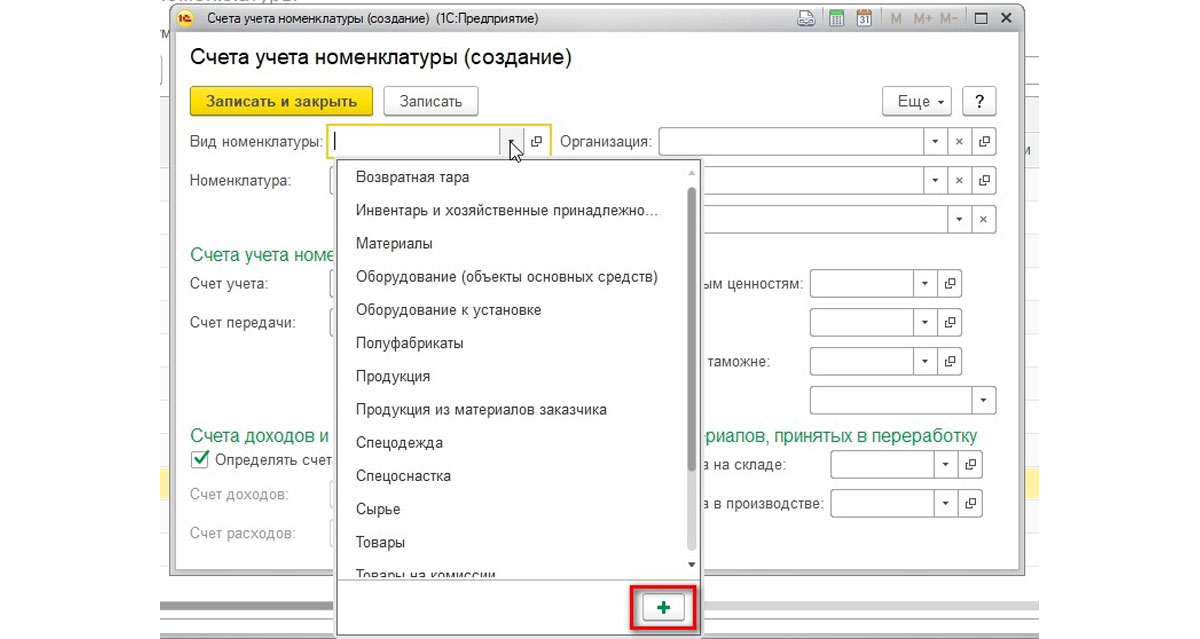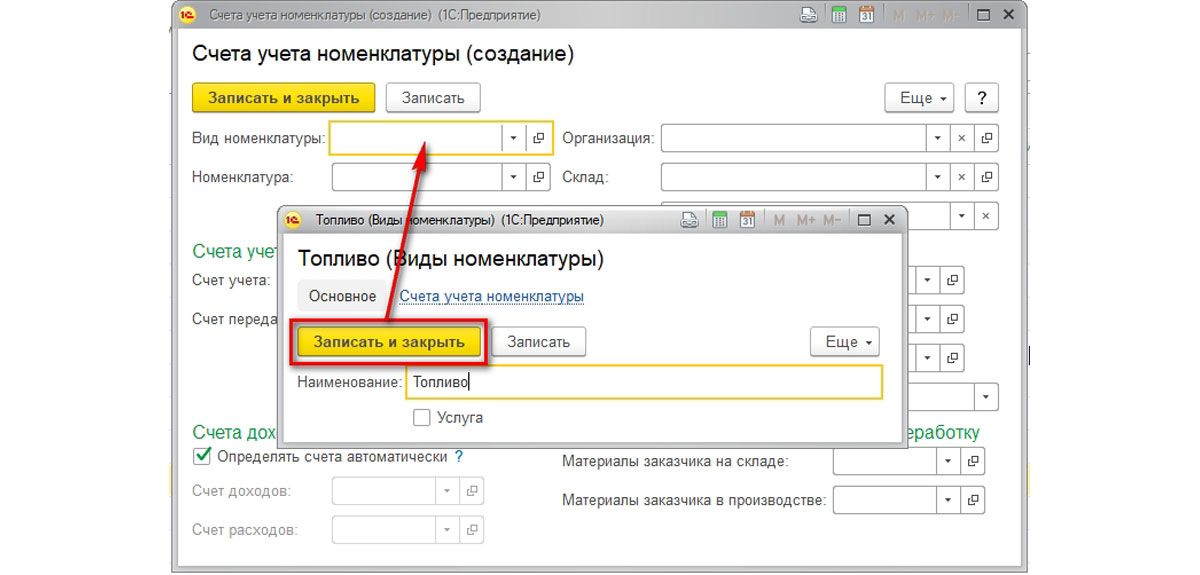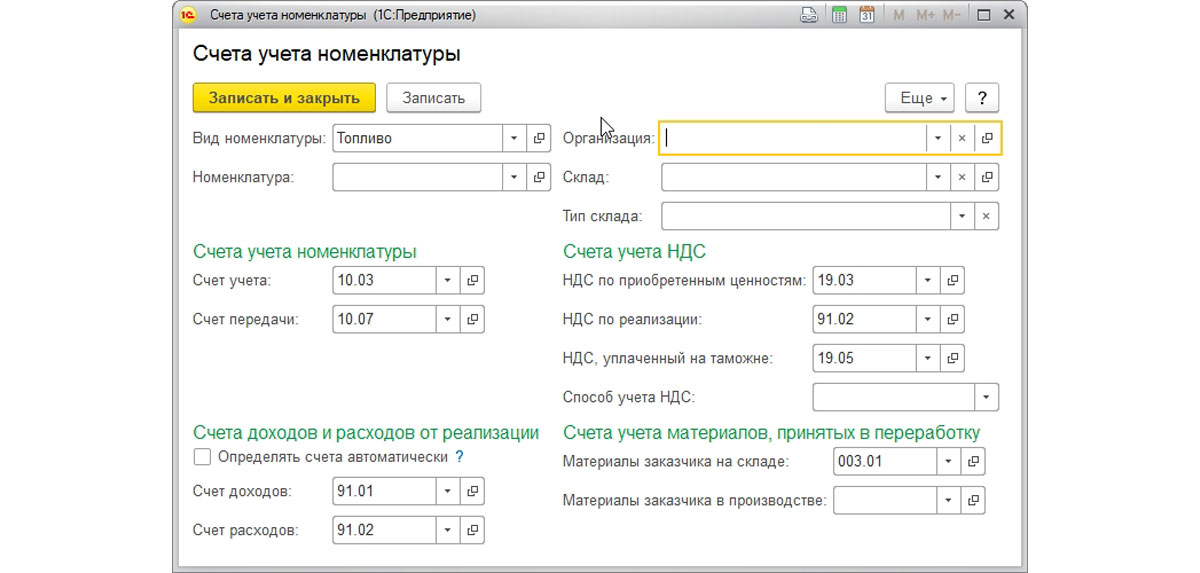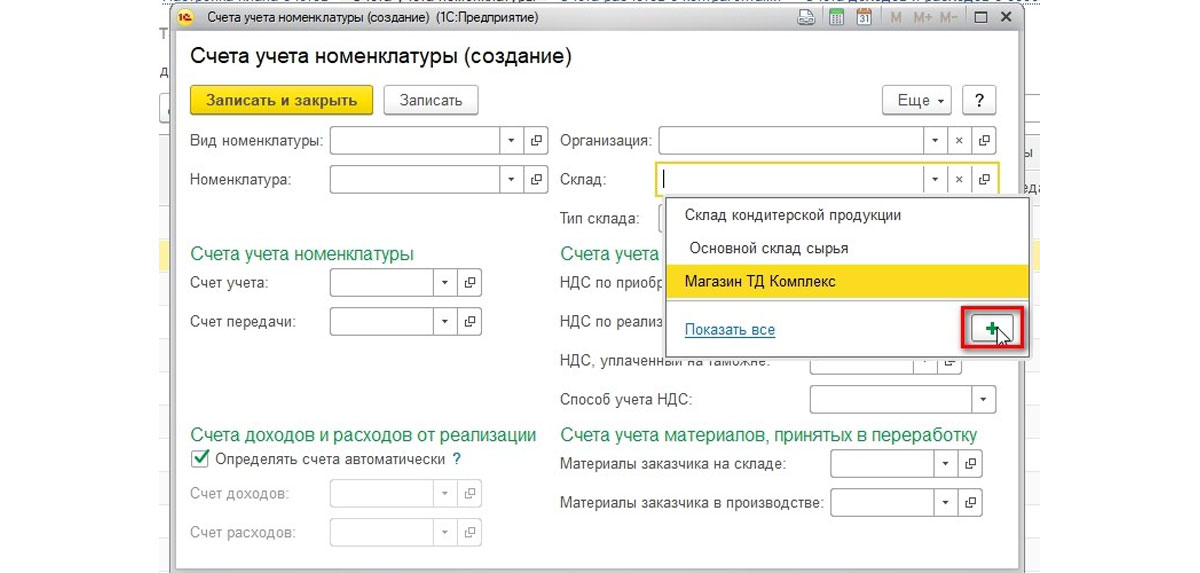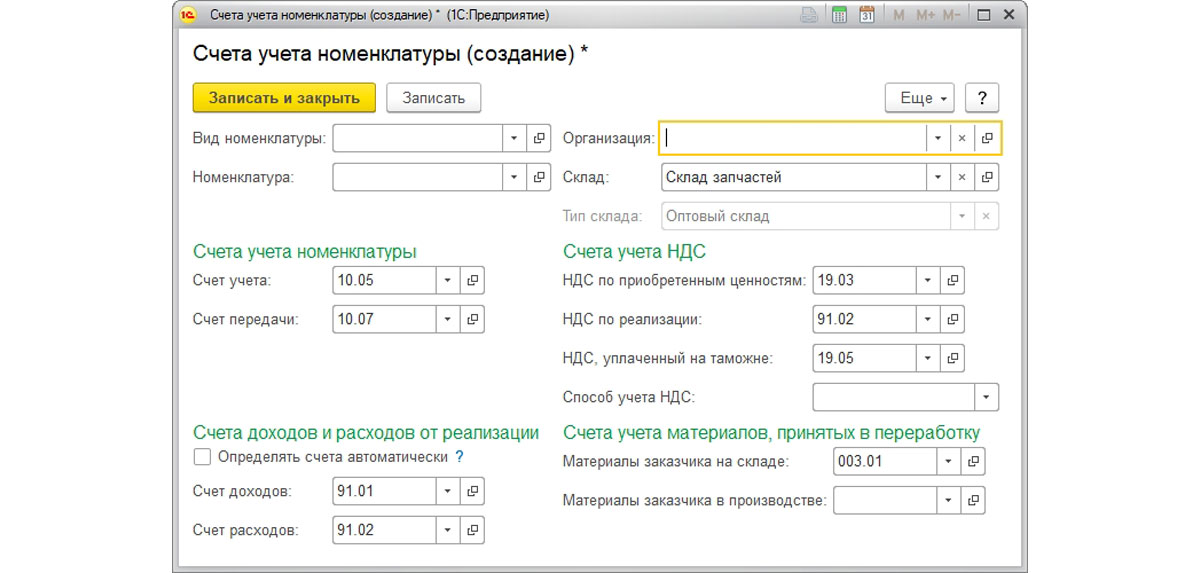Принимая решение об использовании для бухгалтерского учета предприятия программы 1С на платформе 8.3 – «Бухгалтерия предприятия», пользователи должны четко представлять, с какими особенностями при использовании данного программного продукта они могут столкнуться. В основе бухгалтерского учета лежит план счетов с его четким регламентом использования. Как заставить программу использовать план счетов максимально автоматически, минимизировать ручной труд и ошибки, порождаемые человеческим фактором? Для этого разработчики 1С придумали систему регистров, которая настраивается перед началом ведения учета, позволяя избежать указанных выше проблем и добиться максимально эффективной работы пользователей.
В этой статье мы познакомимся с одним из настроечных механизмов для автоподстановки счетов бухгалтерского учета в первичные документы. Этот механизм называется «Регистр сведений «Счета учета номенклатуры».
Что такое регистр сведений?
Это объект Системы, который хранит справочную информацию, регулярно используемую для подстановки в документы. Таким образом, в регистре сведений можно завести информацию один раз, а использовать ее Система будет бесконечное число раз, пользователь же может вообще «забыть» об этих регистрах. Конечно, забывчивость допустима только в том случае, когда регистры настроены с учетом особенностей деятельности той или иной организации.
Наглядным примером регистра сведений служит «Курс валют», который хранит такую важную информацию, как курсы иностранной валюты по отношению к рублю.
Записи регистров сведений могут появиться в программе различными способами:
- Загружаться автоматически из Интернета, как курсы валют;
- Заполняться пользователями вручную, как ставки налога на прибыль;
- Заполниться автоматически после первого запуска Системы, как счета учета номенклатуры.
В случае с автоматическим заполнением пользователи должны быть уверены, что имеющаяся в Системе настройка удовлетворяет требования бухгалтерского учета.
Как посмотреть настройку счетов учета номенклатуры?
Самый простой доступ к счетам учета номенклатуры – через план счетов бухгалтерского учета:
В списке доступны не только элементы плана счетов, но и содержатся гиперссылки для перехода к регистрам сведений:
Вот как выглядит заполненный по умолчанию регистр сведений «Счета учета номенклатуры»:
Что означает настройка регистра сведений «Счета учета номенклатуры»?
Данный регистр хранит информацию о том, какие счета бухгалтерского учета должны подставляться в первичные документы Системы при поступлении, перемещении, списании и реализации номенклатуры.
Используются синтетические счета бухгалтерского учета в 1С в настройках регистра, которые имеют в своем аналитическом разрезе справочник «Номенклатура».
К таким счетам относятся:
- 07 – Оборудование к установке;
- 08.04 – Приобретение объектов основных средств;
- 10 – Материалы;
- 20.02 – Производство продукции из давальческого сырья;
- 21 – Полуфабрикаты собственного производства;
- 41 – Товары;
- 43 – Готовая продукция;
- 45 – Товары отгруженные;
- 002 – Товарно-материальные ценности, принятые на ответственное хранение;
- 003 – Материалы, принятые в переработку;
- 004 – Товары, принятые на комиссию;
- 005 – Оборудование, принятое для монтажа.
В каждом элементе справочника «Номенклатура» содержится обязательный реквизит «Вид номенклатуры»:
Таким образом, для каждого вида номенклатуры можно поставить в соответствие бухгалтерский счет учета.
Виды номенклатуры – это еще один ключевой справочник для того, чтобы настроить счета учета в 1С 8.3. Вот так выглядит этот справочник после первоначального заполнения Системы:
По умолчанию в нем содержится необходимое и достаточное количество элементов, но пользователи, имеющие сложный детализированный учет, могут дополнить справочник элементами и настроить счета учета номенклатуры для автозаполнения.
Используя виды номенклатуры, каждую запись по счетам учета номенклатуры можно трактовать следующим образом:
Для любой карточки номенклатуры с видом «Материалы», для любой организации, для любого склада и типа склада, при подстановке данной номенклатуры в первичные документы счет учета номенклатуры равен 10.01, счет передачи – 10.07 и т.д. для каждого последующего реквизита счета учета в записи этого регистра.
Если мы обратимся еще раз к заполненным по умолчанию записям регистра сведений, то обнаружим, например, для счета 10 использование только трех субсчетов 10.01, 10.09, 10.10, а если организация имеет на учете топливо на счете 10.03, запасные части на счете 10.05 и т.п.?
самые свежие новости 1 раз в месяц
Как настроить счета учета номенклатуры в 1С 8.3?
Достаточно добавить в регистр сведений «Счета учета номенклатуры» новую запись, в которой указать нужные, не использованные ранее, субсчета. Это действие кажется простым только на первый взгляд. Ведь новая запись должна быть уникальна по всем параметрам, значит нужно добавить в Систему либо новый вид номенклатуры, либо новый склад.
Пример настройки счета учета номенклатуры для топлива по виду номенклатуры:
- Добавляем новую запись в регистр сведений:
- Создаем новый вид номенклатуры «Топливо». Для этого откроем выпадающий список одноименного реквизита в карточке регистра и добавим по кнопке «+» запись:
- Подставим эту запись в регистр:
- Далее продолжим заполнять необходимые оставшиеся реквизиты нужными значениями:
Полученная таким образом запись регистра в дальнейшем может быть снова использована для любой номенклатуры с видом «Топливо», для любой организации, любого склада.
Пример настройки счета учета номенклатуры для запасных частей по виду склада:
- Добавляем новую запись в регистр сведений:
- Создаем новый элемент склада – Склад запчастей:
- Подставим новый склад в регистр и заполним необходимые реквизиты регистра;
Полученная запись в регистре будет трактоваться следующим образом: для любой номенклатуры, лежащей на складе запчастей любой организации, счета учета номенклатуры заполняются по указанным параметрам.
Таким образом, настройка счетов учета номенклатуры – это очень важное предварительное действие, которое желательно максимально полно произвести до начала эксплуатации Системы.
Безусловно, с течением времени в организации может расширяться список используемых счетов номенклатуры, поэтому понадобится добавлять новые записи в регистр сведений, выбирая наиболее оптимальную стратегию – добавляя вид номенклатуры, склада или же устанавливая счета непосредственно для конкретных номенклатурных позиций.
Необходимо отметить, что непосредственное указание в регистре сведений карточки номенклатуры является частным случаем. Оно рекомендовано к применению, когда существует уверенность, что таких позиций номенклатуры будет минимальное количество, и они будут достаточно уникальны.
консультация эксперта

самые свежие новости 1 раз в месяц